Ping命令大全及使用方法
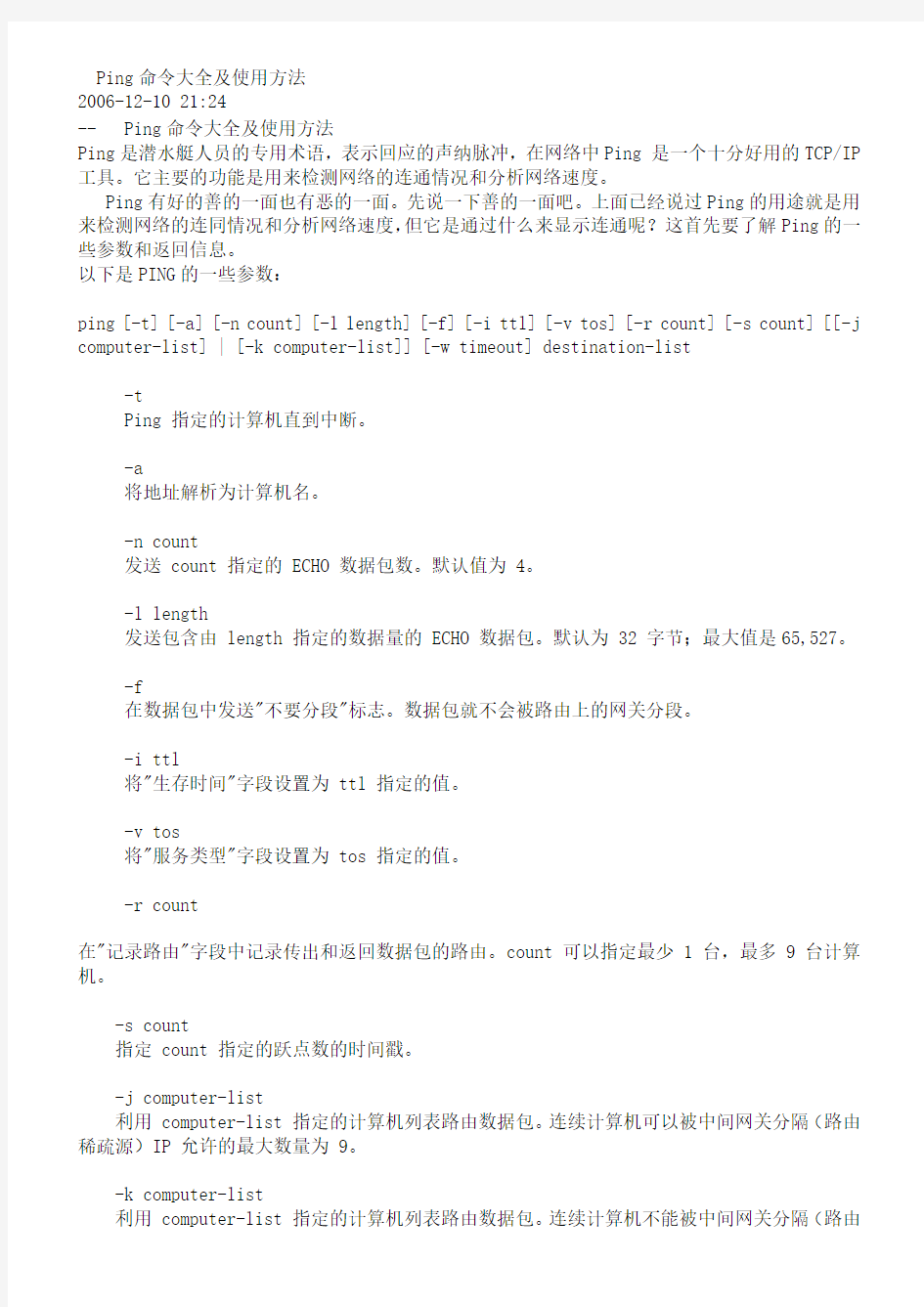

Ping命令大全及使用方法
2006-12-10 21:24
-- Ping命令大全及使用方法
Ping是潜水艇人员的专用术语,表示回应的声纳脉冲,在网络中Ping 是一个十分好用的TCP/IP 工具。它主要的功能是用来检测网络的连通情况和分析网络速度。
Ping有好的善的一面也有恶的一面。先说一下善的一面吧。上面已经说过Ping的用途就是用来检测网络的连同情况和分析网络速度,但它是通过什么来显示连通呢?这首先要了解Ping的一些参数和返回信息。
以下是PING的一些参数:
ping [-t] [-a] [-n count] [-l length] [-f] [-i ttl] [-v tos] [-r count] [-s count] [[-j computer-list] | [-k computer-list]] [-w timeout] destination-list
-t
Ping 指定的计算机直到中断。
-a
将地址解析为计算机名。
-n count
发送 count 指定的 ECHO 数据包数。默认值为 4。
-l length
发送包含由 length 指定的数据量的 ECHO 数据包。默认为 32 字节;最大值是65,527。
-f
在数据包中发送"不要分段"标志。数据包就不会被路由上的网关分段。
-i ttl
将"生存时间"字段设置为 ttl 指定的值。
-v tos
将"服务类型"字段设置为 tos 指定的值。
-r count
在"记录路由"字段中记录传出和返回数据包的路由。count 可以指定最少 1 台,最多 9 台计算机。
-s count
指定 count 指定的跃点数的时间戳。
-j computer-list
利用 computer-list 指定的计算机列表路由数据包。连续计算机可以被中间网关分隔(路由稀疏源)IP 允许的最大数量为 9。
-k computer-list
利用 computer-list 指定的计算机列表路由数据包。连续计算机不能被中间网关分隔(路由
严格源)IP 允许的最大数量为 9。
-w timeout
指定超时间隔,单位为毫秒。
destination-list
指定要 ping 的远程计算机。
Ping的返回信息有"Request Timed Out"、"Destination Net Unreachable"和"Bad IP address"还有"Source quench received"。
"Request Timed Out"这个信息表示对方主机可以到达到TIME OUT,这种情况通常是为对方拒绝接收你发给它的数据包造成数据包丢失。大多数的原因可能是对方装有防火墙或已下线。
"Destination Net Unreachable"这个信息表示对方主机不存在或者没有跟对方建立连接。这里要说明一下"destination host unreachable"和"time out"的区别,如果所经过的路由器的路由表中具有到达目标的路由,而目标因为其它原因不可到达,这时候会出现"time out",如果路由表中连到达目标的路由都没有,那就会出现"destination host unreachable"。
"Bad IP address" 这个信息表示你可能没有连接到DNS服务器所以无法解析这个IP地址,也可能是IP地址不存在。
"Source quench received"信息比较特殊,它出现的机率很少。它表示对方或中途的服务器繁忙无法回应。
肥仔谈经之关于Ping命令(二)
怎样使用Ping这命令来测试网络连通呢?
连通问题是由许多原因引起的,如本地配置错误、远程主机协议失效等,当然还包括设备等造成的故障。
首先我们讲一下使用Ping命令的步骤。
使用Ping检查连通性有五个步骤:
1. 使用ipconfig /all观察本地网络设置是否正确;
2. Ping 127.0.0.1,127.0.0.1 回送地址Ping回送地址是为了检查本地的TCP/IP协议有没有设置好;
3. Ping本机IP地址,这样是为了检查本机的IP地址是否设置有误;
4. Ping本网网关或本网IP地址,这样的是为了检查硬件设备是否有问题,也可以检查本机与本地网络连接是否正常;(在非局域网中这一步骤可以忽略)
5. Ping远程IP地址,这主要是检查本网或本机与外部的连接是否正常。
在检查网络连通的过程中可能出现一些错误,这些错误总的来说分为两种最常见。
1. Request Timed Out
"request time out"这提示除了在《PING(一)》提到的对方可能装有防火墙或已关机以外,还有就是本机的IP不正确和网关设置错误。
①IP不正确:
IP不正确主要是IP地址设置错误或IP地址冲突,这可以利用ipconfig /all这命令来检查。在WIN2000下IP冲突的情况很少发生,因为系统会自动检测在网络中是否有相同的IP地址并提醒你是否设置正确。在NT中不但会出现"request time out"这提示而且会出现"Hardware error"这提示信息比较特殊不要给它的提示所迷惑。
②网关设置错误:
这个错误可能会在第四个步骤出现。网关设置错误主要是网关地址设置不正确或网关没有帮你转发数据,还有就是可能远程网关失效。这里主要是在你Ping外部网络地址时出错。错误表现为无法Ping外部主机返回信息"Request timeout"。
2. Destination Host Unreachable
当你在开始PING网络计算机时如果网络设备出错它返回信息会提示"destination host unreachable"。如果局域网中使用DHCP分配IP时,而碰巧DHCP失效,这时使用 PING命令就会产生此错误。因为在DHCP失效时客户机无法分配到IP系统只有自设IP,它往往会设为不同子网的IP。所以会出现"Destination Host Unreachable"。另外子网掩码设置错误也会出现这错误。还有一个比较特殊就是路由返回错误信息,它一般都会在"Destination Host Unreachable"前加上IP地址说明哪个路由不能到达目标主机。这说明你的机器与外部网络连接没有问题,但与某台主机连接存在问题。
举个例子吧。
我管理的网络有19台机,由一台100M集线器连接服务器,使用DHCP动态分配IP地址。
有一次有位同事匆忙地告诉我"我的OUTLOOK打不开了",我到他机器检查,首先我检查了本地网络设置,我用ipconfig /all看IP分配情况一切正常。接着我就开始PING网络中的其中一台机器,第一次PING结果很正常,但OUTLOOK还是无法使用其它网络软件和Copy网络文件都可以使用但网络速度很慢,第二次PING我用了一个参数-t(-t可以不中断地PING对方,当时我想PING 一次可能发现不了问题)发现有time=30ms和request time out,从服务器PING这台机就更有趣,request time out比正常数据还多,在局域中竟然有time=30ms和request time out太不正常了。开始我认为是网卡的问题但换网卡后故障依旧,重做网线还是不能解决问题,这故障真有趣!最后我没办法了把它插在集线器端口上的另一端的网线换到另一个端口,哈!故障解决了。原来是集线器端口坏了。
肥仔谈经之关于Ping命令(三)
如何用Ping命令来判断一条链路的速度?
Ping这个命令除了可以检查网络的连通和检测故障以外,还有一个比较有趣的用途,那就是可以利用它的一些返回数据,来估算你跟某台主机之间的速度是多少字节每秒我们先来看看它有那些返回数据。
Pinging 202.105.136.105 with 32 bytes of data:
Reply from 202.105.136.105: bytes=32 time=590ms TTL=114
Reply from 202.105.136.105: bytes=32 time=590ms TTL=114
Reply from 202.105.136.105: bytes=32 time=590ms TTL=114
Reply from 202.105.136.105: bytes=32 time=601ms TTL=114
Ping statistics for 202.105.136.105:
Packets: Sent = 4, Received = 4, Lost = 0 (0% loss),
Approximate round trip times in milli-seconds:
Minimum = 590ms, Maximum = 601ms, Average = 593ms
在例子中"bytes=32"表示ICMP报文中有32个字节的测试数据(这是估算速度的关键数据),"time=590ms"是往返时间。
怎样估算链路的速度呢?举个例子吧。我们把A和B之间设置为PPP链路。
从上面的PING例子可以注意到,默认情况下发送的ICMP报文有32个字节。除了这32个字节外再加上20个字节的IP首部和8个字节的ICMP首部,整个IP数据报文的总长度就是60个字节(因为IP和ICMP是Ping命令的主要使用协议,所以整个数据报文要加上它们)。另外在使用Ping命令时还使用了另一个协议进行传输,那就是PPP协议(点对点协议),所以在数据的开始和结尾再加上8个字节。在传输过程中,由于每个字节含有8bit数据、1bit起始位和1bit结束位,因此传输速率是每个字节2.98ms。由此我们可以估计需要405ms。即68*2.98*2(乘2是因
为我们还要计算它的往返时间)。
我们来测试一下33600 b/s的链路:
Pinging 202.105.36.125 with 32 bytes of data:
Reply from 202.105.36.125: bytes=32 time=415ms TTL=114
Reply from 202.105.36.125: bytes=32 time=415ms TTL=114
Reply from 202.105.36.125: bytes=32 time=415ms TTL=114
Reply from 202.105.36.125: bytes=32 time=421ms TTL=114
Ping statistics for 202.105.36.125:
Packets: Sent = 4, Received = 4, Lost = 0 (0% loss),
Approximate round trip times in milli-seconds:
Minimum = 415ms, Maximum = 421ms, Average = 417ms
看是不是差不多啊。^_^
这里大家可能要注意到,这估算值跟实际值是有误差的,为什么呢?因为我们现在估算的是一个理论值,还有一些东西我们没有考虑。比如在网络中的其它干扰,这些干扰主要来之别的计算机。因为在你测试时不可能全部计算机停止使用网络给你做测试,这是不实际的。另外就是传输设备,因为有某些设备如MODEM它在传输时会把数据压缩后再发送,这大大减少了传输时间。这些东西产生的误差我们是不能避免的,但其数值大约在5%以内我们都可以接受(利用MODEM传输例外),但是可以减少误差的产生。比如把MODEM的压缩功能关闭和在网络没有那么繁忙时进行测试。有时候误差是无须消除的。因为我们需要这些误差跟所求得的理论值进行比较分析,从而找出网络的缺陷而进行优化。这时测试网络的所有数据包括误差都会成为我们优化的依据。
还要注意,这种算法在局域网并不适用,因为在局域网中速度非常的快几乎少于1ms,而Ping 的最小时间分辨率是1ms,所以根本无法用Ping命令来检测速度。如果想测试速度那就要用专门仪器来检测。
总的来说,Ping命令是一个在故障检查方面很有用而且很便利的工具,你不应该忽视它的存在。
1、ping命令使用详解
1、ping命令使用详解 以上就是怎么ping网速的相关介绍,你可以通过上面的说明了解怎么通过ping命令来检测网速,当然如果你想了解更多ping命令的使用方法,你可以输入ping /?,这时会显示所有有关ping命令的参数,具体如下: 用法: ping [-t] [-a] [-n count] [-l size] [-f] [-i TTL] [-v TOS] [-r count] [-s count] [[-j host-list] | [-k host-list]] [-w timeout] [-R] [-S srcaddr] [-4] [-6] target_name 选项: -t Ping 指定的主机,直到停止。 若要查看统计信息并继续操作 - 请键入 Control-Break; 若要停止 - 请键入 Control-C。 -a 将地址解析成主机名。 -n count 要发送的回显请求数。 -l size 发送缓冲区大小。 -f 在数据包中设置“不分段”标志(仅适用于 IPv4)。 -i TTL 生存时间。 -v TOS 服务类型(仅适用于 IPv4。该设置已不赞成使用,且 对 IP 标头中的服务字段类型没有任何影响)。 -r count 记录计数跃点的路由(仅适用于 IPv4)。 -s count 计数跃点的时间戳(仅适用于 IPv4)。 -j host-list 与主机列表一起的松散源路由(仅适用于 IPv4)。 -k host-list 与主机列表一起的严格源路由(仅适用于 IPv4)。 -w timeout 等待每次回复的超时时间(毫秒)。 -R 同样使用路由标头测试反向路由(仅适用于 IPv6)。 -S srcaddr 要使用的源地址。 -4 强制使用 IPv4。 -6 强制使用 IPv6。
ping命令大全
1.Ping命令详解 首先需要打开DOS命令界面,通过点击开始菜单中的“运行”选项,输“cmd”。 ping [-t] [-a] [-n count] [-l length] [-f] [-i ttl] [-v tos] [-r count] [-s count] [-j computer-list] | [-k computer-list] [-w timeout] destination-list -t Ping 指定的计算机直到中断。 -a 将地址解析为计算机名。 -n count 发送 count 指定的 ECHO 数据包数。默认值为 4。 -l length 发送包含由 length 指定的数据量的 ECHO 数据包。默认为 32 字节;最大值是65,527。 -f 在数据包中发送"不要分段"标志。数据包就不会被路由上的网关分段。 -i ttl 将"生存时间"字段设置为 ttl 指定的值。 -v tos 将"服务类型"字段设置为 tos 指定的值。 -r count 在"记录路由"字段中记录传出和返回数据包的路由。count 可以指定最少 1 台,最多 9 台计算机。 -s count 指定 count 指定的跃点数的时间戳。
-j computer-list 利用 computer-list 指定的计算机列表路由数据包。连续计算机可以被中间网关分隔(路由稀疏源)IP 允许的最大数量为 9。 -k computer-list 利用 computer-list 指定的计算机列表路由数据包。连续计算机不能被中间网关分隔(路由严格源)IP 允许的最大数量为 9。 -w timeout 指定超时间隔,单位为毫秒。 destination-list 指定要 ping 的远程计算机。 2怎样使用Ping这命令来测试网络连通呢? 连通问题是由许多原因引起的,如本地配置错误、远程主机协议失效等,当然还包括设备等造成的故障。 首先我们讲一下使用Ping命令的步骤。 使用Ping检查连通性: 1. 使用ipconfig /all观察本地网络设置是否正确, 2. Ping 127.0.0.1,127.0.0.1 回送地址Ping回送地址是为了检查本地的TCP/IP协议有没有设置好; 3. Ping本机IP地址,这样是为了检查本机的IP地址是否设置有误;
测试网速命令 必须学会的几个网络测试命令
测试网速命令必须学会的几个网络测试命令 了解和把握下面几个命令将会有助于您更快地检测到网络故障所在,从而节省时间dota测试模式命令,进步效率。 Ping Ping是测试网络联接状况以及信息包发送和接收状况非常有用的工具,是网络测试最常用的命令。Ping向目标主机(地址)发送一个回送请求数据包显卡测试命令,要求目标主机收到请求后给予答复,从而判定网络的响应时间和本机是否与目标主机(地址)联通。假如执行Ping不成功,则可以猜测故障出现在以下几个方面:网线故障,网络适配器配置不正确,IP地址不正确。假如执行Ping成功而网络仍无法使用,那么题目很可能出在网络系统的软件配置方面,Ping成功只能保证本机与目标主机间存在一条连通的物理路径。 命令格式: ping IP地址或主机名 [-t] [-a] [-n count] [-l size] 参数含义: -t不停地向目标主机发送数据; -a 以IP地址格式来显示目标主机的网络地址; -n count 指定要Ping多少次测试网速的命令声卡测试命令,具体次数由count来指定; -l size 指定发送到目标主机的数据包的大小。 例如当您的机器不能访问Internet,首先您想确认是否是本地局域网的故障。假定局域网的代理服务器IP地址为202.168.0.1测试网络的命令,您可以使用Ping 202.168.0.1命令查看本机是否和代理服务器联通。又如,测试本机的网卡是否正确安装的常用命令是ping 127.0.0.1。 Tracert Tracert命令用来显示数据包到达目标主机所经过的路径,并显示到达每个节点的时间。命令功能同Ping类似测试网速命令,但它所获得的信息要比Ping命令具体得多,它把数据包所走的全部路径、节点的IP以及花费的时间都显示出来。该命令比较适用于大型网络。 命令格式: tracert IP地址或主机名 [-d][-h maximumhops][-j host_list] [-w timeout] 参数含义: -d 不解析目标主机的名字; -h maximum_hops 指定搜索到目标地址的最大跳跃数; -j host_list 按照主机列表中的地址开释源路由; -w timeout 指定超时时间间隔,程序默认的时间单位是毫秒。 例如大家想要了解自己的计算机与目标主机https://www.360docs.net/doc/1c9718309.html,之间具体的传输路径信息,可以在MS-DOS方式输进tracert https://www.360docs.net/doc/1c9718309.html,。 假如我们在Tracert命令后面加上一些参数,还可以检测到其他更具体的信息,例如使用参数-dping命令测试网速,可以指定程序在跟踪主机的路径信息时,同时也解析目标主机的域名。 Netstat Netstat命令可以帮助网络治理员了解网络的整体使用情况。它可以显示当前正在活动的网络连接的具体信息,例如显示网络连接、路由表和网络接口信息dota测试命令,可以
Ping命令大全及使用方法
Ping命令大全及使用方法 2006-12-10 21:24 -- Ping命令大全及使用方法 Ping是潜水艇人员的专用术语,表示回应的声纳脉冲,在网络中Ping 是一个十分好用的TCP/IP 工具。它主要的功能是用来检测网络的连通情况和分析网络速度。 Ping有好的善的一面也有恶的一面。先说一下善的一面吧。上面已经说过Ping的用途就是用来检测网络的连同情况和分析网络速度,但它是通过什么来显示连通呢?这首先要了解Ping的一些参数和返回信息。 以下是PING的一些参数: ping [-t] [-a] [-n count] [-l length] [-f] [-i ttl] [-v tos] [-r count] [-s count] [[-j computer-list] | [-k computer-list]] [-w timeout] destination-list -t Ping 指定的计算机直到中断。 -a 将地址解析为计算机名。 -n count 发送 count 指定的 ECHO 数据包数。默认值为 4。 -l length 发送包含由 length 指定的数据量的 ECHO 数据包。默认为 32 字节;最大值是65,527。 -f 在数据包中发送"不要分段"标志。数据包就不会被路由上的网关分段。 -i ttl 将"生存时间"字段设置为 ttl 指定的值。 -v tos 将"服务类型"字段设置为 tos 指定的值。 -r count 在"记录路由"字段中记录传出和返回数据包的路由。count 可以指定最少 1 台,最多 9 台计算机。 -s count 指定 count 指定的跃点数的时间戳。 -j computer-list 利用 computer-list 指定的计算机列表路由数据包。连续计算机可以被中间网关分隔(路由稀疏源)IP 允许的最大数量为 9。 -k computer-list 利用 computer-list 指定的计算机列表路由数据包。连续计算机不能被中间网关分隔(路由
PING命令应用(入门必看)
一、Ping 的基础知识 ping 命令相信大家已经再熟悉不过了,但是能把ping 的功能发挥到最大的人却并不是很多,当然我也并不是说我可以让ping 发挥最大的功能,我也只不过经常用ping 这个工具,也总结了一些小经验,现在和大家分享一下。Ping 是潜水艇人员的专用术语,表示回应的声纳脉冲,在网络中Ping 是一个十分好用的TCP/IP工具。它主要的功能是用来检测网络的连通情况和分析网络速度。Ping有好的善的一面也有恶的一面。先说一下善的一面吧。 上面已经说过Ping 的用途就是用来检测网络的连同情况和分析网络速度,但它是通过什么来显示连通呢?这首先要了解Ping的一些参数和返回信息。 二、Ping命令详解 首先需要打开DOS命令界面,通过点击开始菜单中的“运行”选项,输入“cmd”回车即可打开(如下图)。 按确认键后 我们输入ping/?例出ping以下是PING的一些参数(如图):
下面我和大家讲解一下,每个参数意思和使用。 ping [-t] [-a] [-n count] [-l length] [-f] [-i ttl] [-v tos] [-r count] [-s count] [-j computer-list] | [-k computer-list] [-w timeout] destination-list -t Ping指定的计算机直到中断。 -a 将地址解析为计算机名。 -n count 发送count指定的ECHO数据包数。默认值为4。 -l length 发送包含由length指定的数据量的ECHO数据包。默认为32字节;最大值是65,527。 -f 在数据包中发送"不要分段"标志。数据包就不会被路由上的网关分段。 -i ttl 将"生存时间"字段设置为ttl指定的值。 -v tos 将"服务类型"字段设置为tos指定的值。 -r count 在"记录路由"字段中记录传出和返回数据包的路由。count可以指定最少1台,最多9台计算机。 -s count 指定count指定的跃点数的时间戳。 -j computer-list 利用computer-list指定的计算机列表路由数据包。连续计算机可以被中间网关分隔(路由稀疏源)IP允许的最大数量为9。 -k computer-list 利用computer-list指定的计算机列表路由数据包。连续计算机不能被中间网关分隔(路由严格源)IP允许的最大数量为9。 -w timeout 指定超时间隔,单位为毫秒。 destination-list 指定要ping的远程计算机。 三、如何利用PING命令检查网络连通状态 连通问题是由许多原因引起的,如本地配置错误、远程主机协议失效等,当然还包括设备等造成的故障。首先我们讲一下使用Ping命令的步骤。使用Ping 检查连通性有五个步骤: 1.使用ipconfig/all观察本地网络设置是否正确,如图;
网络Ping测试反馈与错误与故障排查
反馈信息 Request timed out a.对方已关机:比如在上图中主机A中PING192.168.0.7,或者主机B关机了,在主机A中PING192.168.0.5都会得到超时的信息。 b.对方与自己不在同一网段内,通过路由也无法找到对方,但有时对方确实是存在的,当然不存在也是返回超时的信息。 c.对方确实存在,但设置了ICMP数据包过滤(比如防火墙设置) 怎样知道对方是存在,还是不存在呢,可以用带参数-a的Ping命令探测对方,如果能得到对方的NETBIOS名称,则说明对方是存在的,是有防火墙设置,如果得不到,多半是对方不存在或关机,或不在同一网段内。 d.错误设置IP地址 正常情况下,一台主机应该有一个网卡,一个IP地址,或多个网卡,多个IP地址(这些地址一定要处于不同的IP子网)。但如果一台电脑的“拨号网络适配器”(相当于一块软网卡)的TCP/IP设置中,设置了一个与网卡IP地址处于同一子网的IP地址,这样,在IP 层协议看来,这台主机就有两个不同的接口处于同一网段内。当从这台主机Ping其他的机器时,会存在这样的问题: A.主机不知道将数据包发到哪个网络接口,因为有两个网络接口都连接在同一网段。 B.主机不知道用哪个地址作为数据包的源地址。因此,从这台主机去Ping其他机器,IP层协议会无法处理,超时后,Ping就会给出一个“超时无应答”的错误信息提示。但从其他主机Ping这台主机时,请求包从特定的网卡来,ICMP只须简单地将目的、源地址互换,并更改一些标志即可,ICMP应答包能顺利发出,其他主机也就能成功Ping通这台机器了。 Destination host Unreachable 对方与自己不在同一网段内,而自己又未设置默认的路由,或者网络上根本没有这个地址,比如上例中A机中不设定默认的路由,运行Ping192.168.1.4就会出现“Destination host Unreachable”。 网线出了故障 这里要说明一下“destination host unreachable”和“time out”的区别,如果所经过的路由器的路由表中具有到达目标的路由,而目标因为其他原因不可到达,这时候会出现“time out”,如果路由表中连到达目标的路由都没有,那就会出现“destination host unreachable”。
PING命令作用
1)ping命令:ping命令是用来检查网络是否通畅以及网络连接速度的命令,对于黑客来说ping命令是第一个必须掌握的DOS命令,用Ping 命令就是我们给目标IP地址发一个数据包,再根据返回值来判断目标 主机的存在位置及操作系统等。 下面我们来看看它的常用操作。在命令提示框中输入ping,回车。ping 的命令格式如下 C:\Documents and settings\Administrator\ping Usage: ping [-t] [-a] [-n count] [-l size] [-f] [-i TTL] [-v TOS] [-r count] [-s count] [[-j host-list] : [-k host-list]] [-w timeout] target_name 在此,我们只掌握一些基本的有用的参数就行了。 -t表示不间断的向目标IP发送数据包,直到我们按ctrl+c强迫其停止为止。如果你使用的是100M的宽带,而目标IP只是56K的小猫(调制解调器)那要不了多久目标IP就会因为接受不了这么多的数据而掉线,一次攻击就这么实现了。(不过现在已经米有什么人用56K的小 猫了) -l定义发送数据包的大小,默认为32字节,最大为65500字节,再结合上面的-t一起使用,有更好的效果。例如ping 125.213.73.120 -l 65500 -t (注:125.213.73.120为目标IP地址,65500为字节大小,可自行改动.)由于目标IP(125.213.73.120)有防火墙,所以我们ping 不进去显示Request timed out我们可以按Ctrl+C让其停止。 -n 定义向目标IP发送数据包的次数,默认为3次。如果-n和-t 一 起使用,则以放在后面的为准。
Ping命令大全
Ping命令大全 如何加强班级管理 dos命令大全 2010-05-11 17:12:50| 分类:技术文摘| 标签:|字号大中小订阅 一、DIR 命令的格式: dir [D:][PATH][NAME][[/A][:attrib]][/o:[sorted][/s][/b][/l][/c[h] (1)dir /a:attrib 缺省包含所有文件(系统文件.隐含文件) attrib[:][h/-h]只显示隐含文件或非隐含文件. [r/-r]只显示只读文件或非只读文件 [s/-s]只显示系统文件或非系统文件 [a/-a]只显示要归档文件或非归档文件 (2)/o[:]sorted:缺省完全按字母顺序,子目录显示在文件之前 /o[n/-n]:按字母顺序或按文件名顺序/反向显示 [e/-e]:按扩展名字母顺序/反向显示 [d/-d]:按时间顺序/反向显示 [s/-s]:按大小从大到小或/反向显示 [g/-g]:按子目录先于文件或文件先于子目录 (3)/s 参数:对当前目录及其子目录中所有文件进行列表 列名:dir /s/a/o:n c:\>PRN 将c盘上的所有子目录和文件按隶属关系并根据子目录和文件字母顺序打印输出 (4)/B 参数:将只显示文件名与扩展名 (5)/L 参数:将全部用小写字母对文件或子目录进行列表 训练: dir /a 列当前目录所有文件(含隐含及系统文件) dir /ah 列隐含文件(包含子目录(隐含的) dir /a-h dir /as 列系统文件dir /a-s dir /ad 列子目录dir /a-d dir /o 按字母顺序 dir /B 只显示文件名与扩展名 二、attrib [+r|-r] [+a|-a] [+s|-s] [+h|-h] [d: ] [name] [/s] 缺省attrib name 显示文件的(文件)属性 attrib io.sys (或子目录) shr c:\ io.sys 指定为系统(s) 隐含(h) 只读(r)文件 也可以attrib *.sys 显示扩展名为sys的文件属性 参数[+r|-r] 将文件属性设置或解除只读属性 [+a|-a] 将文件属性设置或解除归档属性 [+h|-h] 将文件属性设置或解除隐含属性(尤其对子目录也起作用) /s 参数将当前及当前子目录下的所有文件均起作用 可以用来查找文件 例子: attrib news86 列news86的文档属性 attrib +r report.txt 设置为只读attrib -s -h record.txt attrib +a a:*.*
Ping命令可以测试计算机名和计算机的IP地址
1、P i n g的基础知识 ping命令相信大家已经再熟悉不过了,但是能把ping的功能发挥到最大的人却并不是很多,当然我也并不是说我可以让ping发挥最大的功能,我也只不过经常用ping这个工具,也总结了一些小经验,现在和大家分享一下。 Ping是潜水艇人员的专用术语,表示回应的声纳脉冲,在网络中Ping是一个十分好用的TCP/IP工具。它主要的功能是用来检测网络的连通情况和分析网络速度。 Ping有好的善的一面也有恶的一面。先说一下善的一面吧。上面已经说过Ping的用途就是用来检测网络的连同情况和分析网络速度,但它是通过什么来显示连通呢这首先要了解Ping的一些参数和返回信息。 2、Ping命令详解 首先需要打开DOS命令界面,通过点击开始菜单中的“运行”选项,输入“cmd”,回车即可打开(如下图)。 回车后 我们输入ping/例出ping以下是PING的一些参数(如图): 下面我和大家讲解一下,每个参数意思和使用。 ping[-t][-a][-ncount][-llength][-f][-ittl][-vtos][-rcount][-scount][-jcomputer-list]|[-kcomputer-list][-wtimeout]destination-list -tPing指定的计算机直到中断。 -a将地址解析为计算机名。 -ncount发送count指定的ECHO数据包数。默认值为4。 -llength发送包含由length指定的数据量的ECHO数据包。默认为32字节;最大值是65,527。 -f在数据包中发送"不要分段"标志。数据包就不会被路由上的网关分段。 -ittl将"生存时间"字段设置为ttl指定的值。 -vtos将"服务类型"字段设置为tos指定的值。 -rcount在"记录路由"字段中记录传出和返回数据包的路由。count可以指定最少1台,最多9台计算机。 -scount指定count指定的跃点数的时间戳。 -jcomputer-list利用computer-list指定的计算机列表路由数据包。连续计算机可以被中间网关分隔(路由稀疏源)IP允许的最大数量为9。 -kcomputer-list利用computer-list指定的计算机列表路由数据包。连续计算机不能被中间网关分隔(路由严格源)IP允许的最大数量为9。 -wtimeout指定超时间隔,单位为毫秒。 destination-list指定要ping的远程计算机。 3、怎样使用Ping这命令来测试网络连通呢 连通问题是由许多原因引起的,如本地配置错误、远程主机协议失效等,当然还包括设备等造成的故障。
如何用ping命令来诊断网络问题
如何用ping命令来检测网络问题? ping命令可以说是网络管理中最常用的一个命令行工具了,利用ping可以非常迅速的诊断出网络问题。今天,我就来教大家如何用ping来检测网络问题。 当网络缓慢,上不了网时,请按如下步骤来执行ping命令: 1.ping内网网关 首先要先ping内网的网关地址,确保内网是畅通的。如下图: 内网的丢包率应该为0,有线ping值一般在1ms以内,无线ping值1ms-20ms 之间。如果存在丢包或者ping值很高,那么问题就在内网。需要排查内网网线、环路、交换机等设备问题。 2.ping公网IP 内网没问题时,我们需要再ping下公网的IP地址,从而检测公网是否通畅。如下图,114.114.114.114是一个常用的DNS服务器,由于114在公网上,ping值会比内网高一些,一般在1ms-50ms之间。
114能ping通且ping值正常无丢包,说明外网正常,否则外网异常,需要排查路由器和wan口线路问题。 3.ping公网域名 如果外网可以ping通,但是仍然上不了网,那一般就是dns的问题了。通过ping 域名就可以判断。如图:
正常情况下,可以通过域名解析出IP地址。如果解析不出IP,那说明DNS有问题。如果解析正确,但是仍然不能打开网站,那就是浏览器的原因了。 4.WFilter的网络健康度检测插件 在WFilter的“插件管理“中,有一个网络健康度检测插件,可以自动进行ping、arp、tracert等检测,从而一键检测出绝大部分的网络问题。
网络问题的诊断需要有丰富的经验和清晰的逻辑判断,有好工具要会用才行哦。
Ping使用方法
Ping使用方法大全 首先从什么是Ping讲起吧! 什么是Ping Ping是典型的网络工具。Ping 是Windows系列自带的一个可执行命令,从98到最新的2003 Server版的计算机都带有这个命令行工具。Ping能够辨别网络功能的某些状态。这些网络功能的状态是日常网络故障诊断的基础。特别是Ping能够识别连接的二进制状态(也就是是否连通)。Ping 命令通过向计算机发送ICMP 回应报文并且监听回应报文的返回,以校验与远程计算机或本地计算机的连接。对于每个发送报文,Ping 最多等待1 秒,并打印发送和接收把报文的数量。比较每个接收报文和发送报文,以校验其有效性。默认情况下,发送四个回应报文,每个报文包含64 字节的数据。Ping向目标主机(地址)发送一个回送请求数据包,要求目标主机收到请求后给予答复,从而判断网络的响应时间和本机是否与目标主机(地址)联通。 ping命令 校验与远程计算机或本地计算机的连接。只有在安装TCP/IP 协议之后才能使用该命令。(TCP/IP 协议应该知道装吧,装系统时就有了,如果万一删了怎么办?还能怎么办,重新装吧!!怎样装,以后再说。。呵呵~~~) ping ip [-t] [-a] [-n count] [-l length] [-f] [-i ttl] [-v tos] [-r count] [-s count] [[-j computer-list] | [-k computer-list]] [-w timeout] destination-list 参数 -t ( 校验与指定计算机的连接,直到用户中断。若要中断可按快捷键:CTRL+C) -a (将地址解析为计算机名。) -n count (发送由count 指定数量的ECHO 报文,默认值为4。) -l length (发送包含由length 指定数据长度的ECHO 报文。默认值为64 字节,最大值为8192 字节。) -f (在包中发送“不分段”标志。该包将不被路由上的网关分段。) -i ttl (将“生存时间”字段设置为ttl 指定的数值。其中:ttl:表示从1到255之间的数) -v tos (将“服务类型”字段设置为tos 指定的数值。) -r count (在“记录路由”字段中记录发出报文和返回报文的路由。指定的Count 值最小可以是1,最大可以是9 。) 例: C:\Documents and Settings\Administrator>ping 169.254.190.92 -r 4
Ping与IPconfig命令的使用
上机一Ping与IPconfig命令的使用 1.Ping命令 1.1 命令格式 ping [-t] [-a] [-n count] [-l size] [-f] [-i TTL] [-v TOS] [-r count] [-s count] [[-j host-list] | [-k host-list]] [-w timeout] [-R] [-S srcaddr] [-4] [-6] target_name 1.2 实验内容 (1)-t参数 该参数的意思是一直用ping命令去测试某个地址或某个服务器,直到用户按Ctrl+C 强制中断。如:ping https://www.360docs.net/doc/1c9718309.html, –t。 操作要求:请用该参数去ping某台计算机,并用CTRL+C中断,然后查看Ping的情况。 (2)-a参数 解析计算机NetBios名。如:ping -a 192.168.1.21。 操作要求:请用该参数去Ping某台计算机,并查看该台计算机的NetBios名。 (3)-n count参数 发送count指定的Echo数据包数。在默认情况下,一般都只发送四个数据包,通过这个命令可以自己定义发送的个数,对衡量网络速度很有帮助,比如想测试发送50个数据包的返回的平均时间为多少,最快时间为多少,最慢时间为多少就可以通过以下获知:ping -n 50 202.103.96.68 操作要求:请用该命令测试发送100个数据包到某台计算机的时间。 (4)-l size参数 定义echo数据包大小。在默认的情况下windows的ping发送的数据包大小为32byt,可以自己定义它的大小,但有一个大小的限制,就是最大只能发送65500byt,也许有人会问为什么要限制到65500byt,因为Windows系列的系统都有一个安全漏洞(也许还包括其他系统)就是当向对方一次发送的数据包大于或等于65532时,对方就很有可能当机,所以微软公司为了解决这一安全漏洞于是限制了ping的数据包大小。虽然微软公司已经做了此限制,但这个参数配合其他参数以后危害依然非常强大,比如可以通过配合-t参数来实现一个带有攻击性的命令。 ping -l 500 192.168.1.1 操作要求:请用该参数发送一个自己定义大小的数据包到某台计算机。 (5)-i TTL 参数 指定TTL值在对方的系统里停留的时间。此参数同样是帮助检查网络运转情况的。 (6)-r count 参数 在“记录路由”字段中记录传出和返回数据包的路由。在一般情况下发送的数据包是通过一个个路由才到达对方的,但到底是经过了哪些路由呢?通过此参数就可以设定想探测经过的路由的个数,不过限制在了9个,也就是说只能跟踪到9个路由,如: ping -n 1 -r 9 202.96.105.101 (发送一个数据包,最多记录9个路由) 操作要求:请用该参数去Ping某台计算机,并指经过的路由数。
PING命令使用方法详解
PING命令使用方法详解 PING命令的功能是验证本地计算机与远程计算机(或者是局域网内的计算机)的连接。该命令只有在安装了TCP/IP协议后才可以使用。 依次单击“开始”→“运行”,弹出“运行”对话框,在窗口中输入“CMD”,打开命令行窗口,在命令中输入“ping /?”得到PING命令用法帮助如下: Usage: ping [-t] [-a] [-n count] [-l size] [-f] [-i TTL] [-v TOS][-r count] [-s count] [[-j host-list] | [-k host-list]] [-w timeout] target_name Options: -t Ping the specified host until stopped. To see statistics and continue - type Control-Break; To stop - type Control-C. -a Resolve addresses to hostnames. -n count Number of echo requests to send. -l size Send buffer size. -f Set Don't Fragment flag in packet. -i TTL Time To Live. -v TOS Type Of Service. -r count Record route for count hops. -s count Timestamp for count hops. -j host-list Loose source route along host-list. -k host-list Strict source route along host-list. -w timeout Timeout in milliseconds to wait for each reply. Ping命令参数中文含义如下: -t Ping 指定的计算机直到中断。 -a 将地址解析为计算机名。 -n count 发送count指定的ECHO数据包数。默认值为4。 -l size 发送包含由size指定的数据量的ECHO数据包。默认为32字节,可选值为65,527 -f 在数据包中发送“不要分段”标志。数据包就不会被路由上的网关分段 -i TTL 将“生存时间”字段设置为TTL指定的值。 -v TOS 将“服务类型”字段设置为TOS指定的值。 -r count 在“记录路由”字段中记录传出和返回数据包的路由。Count可以指定最少1台,最多9台计算机。 -s count 指定count指定的跃点的时间戳。 -j host-list 利用host-list指定的计算机列表路由数据包。连续计算机可以被中间网关分隔IP允许的最大数量为9。 -k host-list 利用host-list指定的计算机列表路由数据包。连续计算机不能被中间网关分隔IP允许的最大数量为9。 -w timeout 指定超时间隔,单位为毫秒。 Ping命令用法举例: 1、Ping IP址 依次单击“开始”→“运行”,弹出“运行”对话框,在窗口中输入“CMD”,打开命令行
常用的网络测试命令
常用的网络测试命令 在进行各类网络实验和网络故障排除时,经常需要用到相应的测试工具。网络测试工具基本上分为两类:专用测试工具和系统集成的测试命令,其中,专用测试工具虽然功能强大, 但价格较为昂贵,主要用于对网络的专业测试。对于网络实验和平时的网络维护来说,通过熟练掌握由系统(操作系统和网络设备)集成的一些测试命令,就可以判断网络的工作状态和常见的网络故障。我们以 Windows XP 为例,介绍一些常见命令的使用方法。 1 Ping网络连通测试命令 1.1 Ping 命令的功能 Ping 是网络连通测试命令,是一种常见的网络工具。用这种工具可以测试端到端的连 通性,即检查源端到目的端网络是否通畅。该命令主要是用来检查路由是否能够到达,Ping 的原理很简单,就是通过向计算机发送Internet控制信息协议(ICMP )从源端向目的端发 出一定数量的网络包,然后从目的端返回这些包的响应,以校验与远程计算机或本地计算机 的连接情况。对于每个发送网络包,Ping 最多等待 1 秒并显示发送和接收网络包的数量, 比较每个接收网络包和发送网络包,以校验其有效性。默认情况下,发送四个回应网络包。 由于该命令的包长非常小,所以在网上传递的速度非常快,可以快速的检测要去的站点是否可达,如果在一定的时间内收到响应,则程序返回从包发出到收到的时间间隔,这样根据时间间隔就可以统计网络的延迟。如果网络包的响应在一定时间间隔内没有收到,则程序认为包丢失,返回请求超时的结果。这样如果让Ping 一次发一定数量的包,然后检查收到相应 的包的数量,则可统计出端到端网络的丢包率,而丢包率是检验网络质量的重要参数。 一般在去某一站点是可以先运行一下该命令看看该站点是否可达。如果执行Ping不成功,则可以预测故障出现在以下几个方面: 网线是否连通 网络适配器配置是否正确 IP 地址是否可用 如果执行Ping 成功而网络仍无法使用,那么问题很可能出在网络系统的软件配置方面,Ping 成功只能保证当前主机与目的主机间存在一条连通的物理路径。它的使用格式是在命 令提示符下键入: ping IP 地址或主机名,执行结果显示响应时间,重复执行这个命令,可以 发现 Ping 报告的响应时间是不同的。 如果网络管理员和用户的Ping 命令都失败了, Ping 命令显示的出错信息是很有帮助的, 可以指导进行下一步的测试计划。这时可注意 Ping 命令显示的出错信息,这种出错信息通常分 为三种情况: (1) unknown host(不知名主机),该远程主机的名字不能被DNS(域名服务器)转换成ip 地址。网络故障可能为 DNS 有故障,或者其名字不正确,或者网络管理员的系统与远程 主机之间的通信线路有故障。 (2)network unreachable (网络不能到达),这是本地系统没有到达远程系统的路由,可 用 netstat-rn 检查路由表来确定路由配置情况。
ping命令详解图文
p i n g命令详解图文集团标准化工作小组 [Q8QX9QT-X8QQB8Q8-NQ8QJ8-M8QMN]
Ping 1、P ing的基础知识 Ping 是一个十分好用的TCP/IP工具。 [功能] 用来检测网络的连通情况和分析网络速度 2、P ing命令详解 参数意思和使用。 -t Ping指定的计算机直到中断。 -a 将地址解析为计算机名。 -n count 发送 count 指定的 ECHO 数据包数。默认值为 4。 -l length 发送包含由 length 指定的数据量的 ECHO 数据包。默认为 32 字节;最大值是65,527。
-f 在数据包中发送"不要分段"标志。数据包就不会被路由上 的网关分段。 -i ttl 将"生存时间"字段设置为 ttl 指定的值。 -v tos 将"服务类型"字段设置为 tos 指定的值。 -r count 在"记录路由"字段中记录传出和返回数据包的路由。 count 可以指定最少 1 台,最多 9 台计算机。 -s count 指定 count 指定的跃点数的时间戳。 -j computer-list 利用 computer-list 指定的计算机列表路由数据包。连 续计算机可以被中间网关分隔(路由稀疏源)IP 允许的 最大数量为 9。 -k computer-list 利用 computer-list 指定的计算机列表路由数据包。连 续计算机不能被中间网关分隔(路由严格源)IP 允许的 最大数量为 9。 -w timeout 指定超时间隔,单位为毫秒。 destination-list 指定要 ping 的远程计算机
DOS-PING命令详解
ping和ipconfig命令详解 ping是一个计算机网络工具,用来测试特定主机能否通过IP到达。ping的运作原理是向目标主机传出一个ICMP echo要求封包,等待接收echo回应封包。程序会按时间和反应成功的次数,估计失去封包率(丢包率)和封包来回时间(网络时延)。 1983年12月,Mike Muuss写了这个程序,在IP网络出问题时方便找出其根源。因为这个程序的运作和潜水艇的声纳相似,他便用声纳的声音来为程序取名。David L. Mills曾提出另一个取名:P acket I nter n et Grouper/Gopher(后者指地鼠)。 1.ping 使用ping可以测试计算机名和计算机的ip 地址,验证与远程计算机的连接,通过将icmp 回显数据包发送到计算机并侦听回显回复数据包来验证与一台或多台远程计算机的连接,该命令只有在安装了tcp/ip 协议后才可以使用。现在打开你的ms-dos(开始→程序 →ms-dos),用win2000的朋友打开cmd.exe(这是win2000下的ms-dos,开始→程序→附件→"命令提示符" 或开始→搜索文件或文件夹→"填入cmd.exe",找到后双击运行就可 以了。)下面我们来看看他的命令: ping [-t] [-a] [-n count] [-l length] [-f] [-i ttl] [-v tos] [-r count] [-s count] [[-j computer-list] | [-k computer-list]] [-w timeout] destination-list 参数 -t ping 指定的计算机直到中断。ctrl+c停止 -a 将地址解析为计算机名。例:c:\>ping -a 127.0.0.1 pinging china-hacker [127.0.0.1] with 32 bytes of data:(china-hacker就是他的计算机名) reply from 127.0.0.1: bytes=32 time<10ms ttl=128reply from 127.0.0.1: bytes=32 time<10ms ttl=128reply from 127.0.0.1: bytes=32 time<10ms ttl=128reply from 127.0.0.1: bytes=32 time<10ms ttl=128 ping statistics for 127.0.0.1:packets: sent = 4, received = 4, lost = 0 (0% loss),approximate round trip times in milli-seconds:minimum = 0ms, maximum = 0ms, average = 0ms -n count 发送count 指定的echo 数据包数。默认值为4。 -l length 发送包含由length 指定的数据量的echo 数据包。默认为32 字节;最大值是65,527。
实验二《网络连通测试命令Ping的使用》
实验二《网络连通测试命令Ping的使用》 学院_________商学院______ 班级_______11级_________专业____电子商务_________ 姓名_____胡玮霖____________ 学号_______M01114122___________ 指导教师_______________ 实验时间:第15 周 实验地点:社科C605 1.实验要求与目的: 1)熟悉网络连通测试命令Ping的启动方法; 2)熟悉网络连通测试命令Ping的常用功能与应用场合。 2.实验内容: 1)写出网络连通测试命令Ping的至少2种启动方式(须含插图); 2)请用网络连通测试命令Ping测试百度网站的IP地址并解释返回结果的 含义(须含插图); 3)通过网络连通测试命令Ping测试您的计算机上的TCP/IP协议是否安装 正确(须含插图)。如果要测试网卡又该如何做? 3.实验主要仪器设备及材料: 4.实验步骤与结果:(详细) (1)网络联通测试命ping 的启动方式 方法一
方法二
(2)网络连通测试命令Ping测试百度网站的IP地址 (3)网络连通测试命令Ping测试计算机上的TCP/IP协议是否安装正确
(4)网络连通测试命令Ping测试网卡是否工作正常Ping 本机IP地址172.19.168.39
5.实验心得: 通过这个实验,使我初步掌握和了解了……….。例如: 1)网络连通测试命令Ping的启动方法; 2)网络连通测试命令Ping的常用功能与应用场合。6.意见与建议: 附: 实验邮箱dzswxt2012@https://www.360docs.net/doc/1c9718309.html,,密码dzswxt2012
ping命令的用法大全
ping命令的用法大全! 1)如何查看本机所开端口: 用netstat -an命令查看!再stat下面有一些英文,我来简单说一下这些英文具体都代表什么~ LISTEN:侦听来自远方的TCP端口的连接请求 SYN-SENT:再发送连接请求后等待匹配的连接请求 SYN-RECEIVED:再收到和发送一个连接请求后等待对方对连接请求的确认 ESTABLISHED:代表一个打开的连接 FIN-WAIT-1:等待远程TCP连接中断请求,或先前的连接中断请求的确认 FIN-WAIT-2:从远程TCP等待连接中断请求 CLOSE-WAIT:等待从本地用户发来的连接中断请求 CLOSING:等待远程TCP对连接中断的确认 LAST-ACK:等待原来的发向远程TCP的连接中断请求的确认 TIME-WAIT:等待足够的时间以确保远程TCP接收到连接中断请求的确认 CLOSED:没有任何连接状态 ××××××××××××××××××××××××××××××××××××××××××××× 2)如何获得一个IP地址的主机名? 利用ping -a ip 命令查看!再第一行的pinging后面的『ip』前面的英文就是对方主机名! 同样道理,利用ping machine_name也可以得到对方的ip 获得一个网站的ip地址的方法是:ping https://www.360docs.net/doc/1c9718309.html, 比如想知道sohu的ip,就用ping https://www.360docs.net/doc/1c9718309.html,来查看就可以了~ 顺便说一句:如果返回:Reply from *.*.*.*: TTL expired in transit的话,呵呵,代表TTL(生命周期)在传输过程中过期 什么意思呢?我来解释一下! 导致这个问题出现的原因有两个:1)TTL值太小!TTL值小于你和对方主机之间经过的路由器数目。2)路由器数量太多,经过路由器的数量大于TTL值! 呵呵,其实这两点是一个意思!只不过说法不同而已! ××××××××××××××××××××××××××××××××××××××××××××× 3)如何查看本机的ip地址? 用ipconfig来查看就可以! 也可以再Windows中的开始菜单,运行中输入winipcfg,同样可以看到自己的ip
